iphone手机数据转移到安卓手机,在现如今手机普及的时代,很多人都会面临一个问题:如何将iPhone手机上的数据顺利转移到安卓手机上?对于很多用户来说,数据转移可能是一项相当繁琐的任务,因为不同操作系统之间的兼容性问题常常会带来一系列困扰,幸运的是我们有许多方法可以解决这个问题,并确保我们的数据在转移过程中不会丢失或损坏。接下来我们将探讨一些可行的方法,以便帮助您顺利将iPhone手机上的数据转移到安卓手机上。
iPhone数据转移到安卓的方法
操作方法:
1.小米手机界面打开,仔细观察。找到齿轮状的设置图标,手指点击它。
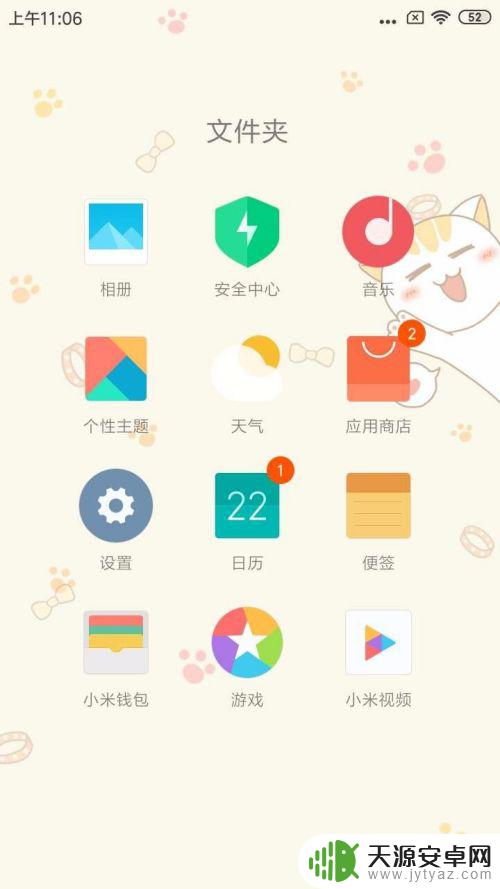
2.界面切换,我们仔细观察。找到第4个更多设置,手指点击它。
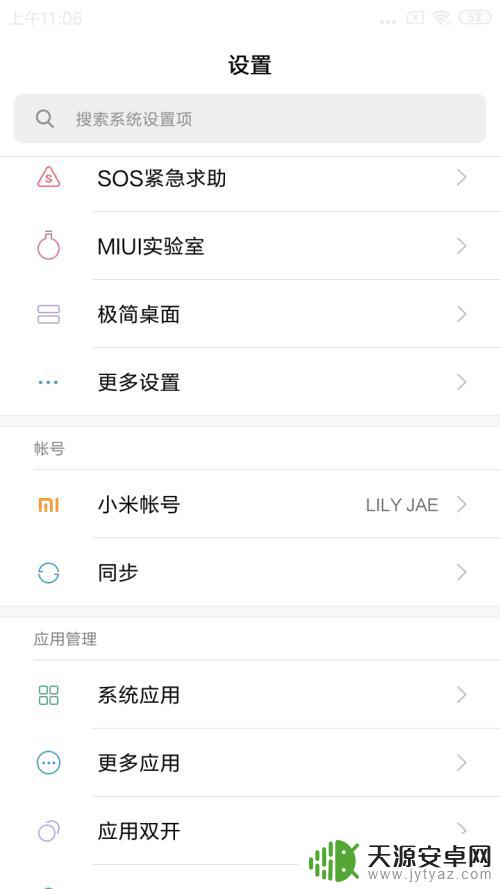
3.进入新的界面,我们再次仔细观察。手指上下拖动滑动界面。
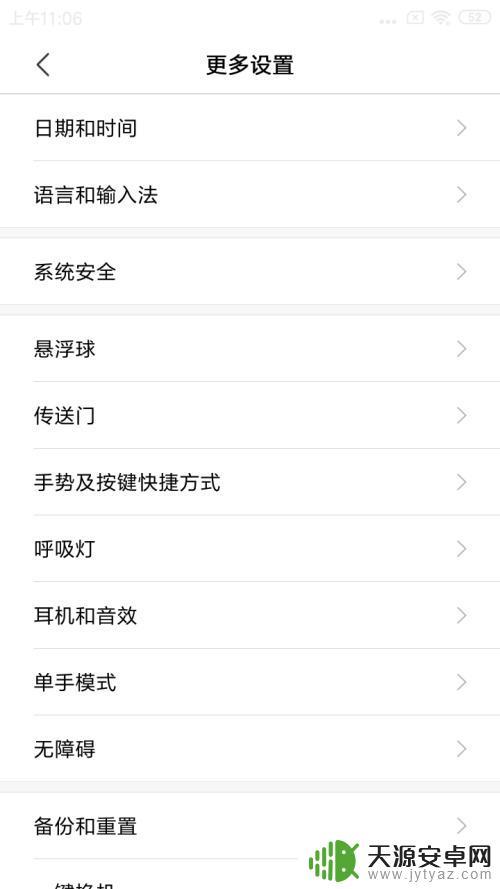
4.我们在最后一排会看到一键换机的图标。手指点击这个图标。
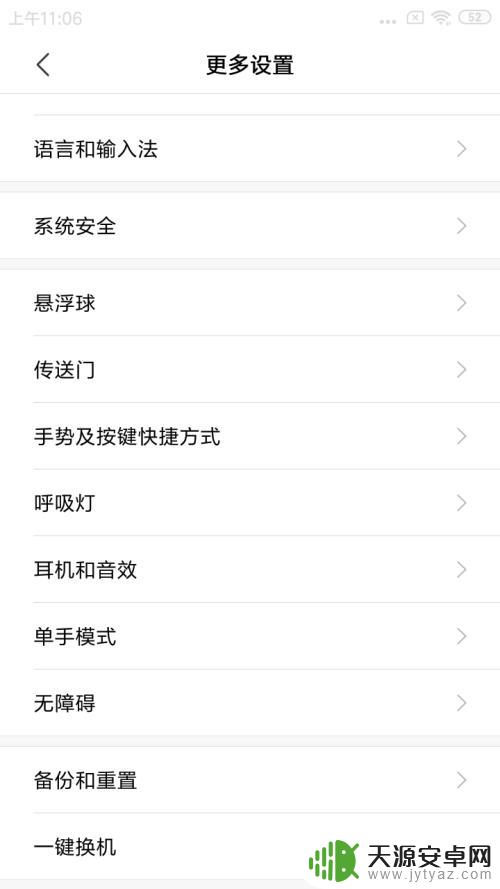
5.界面再次变化,我们仔细观察。点击上面一个绿色的图标,我是新机。
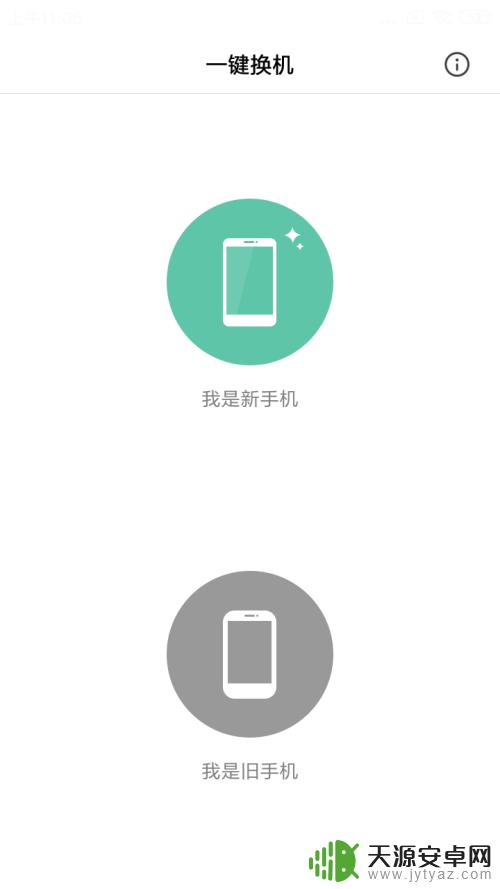
6.提示框跳出。我们仔细观察。点击第1个从苹果设备导入。
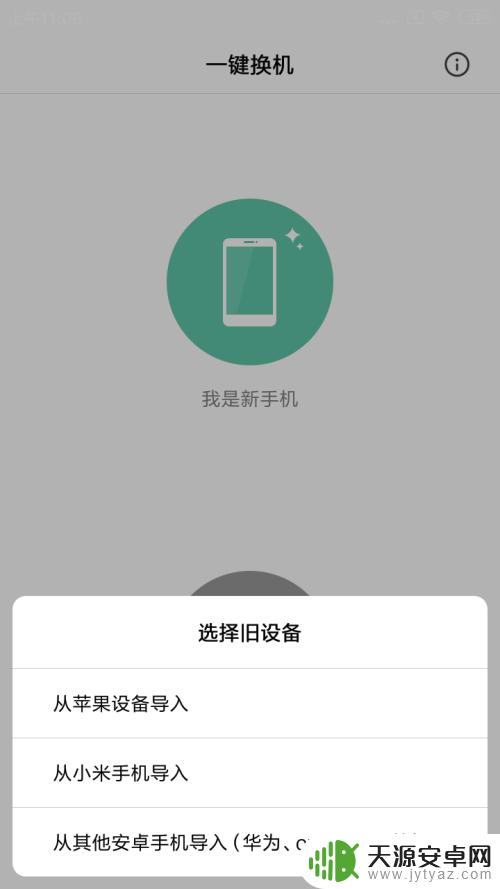
7.我们家我们苹果手机的icloud账户登录。接下来就可以进行数据导入了。
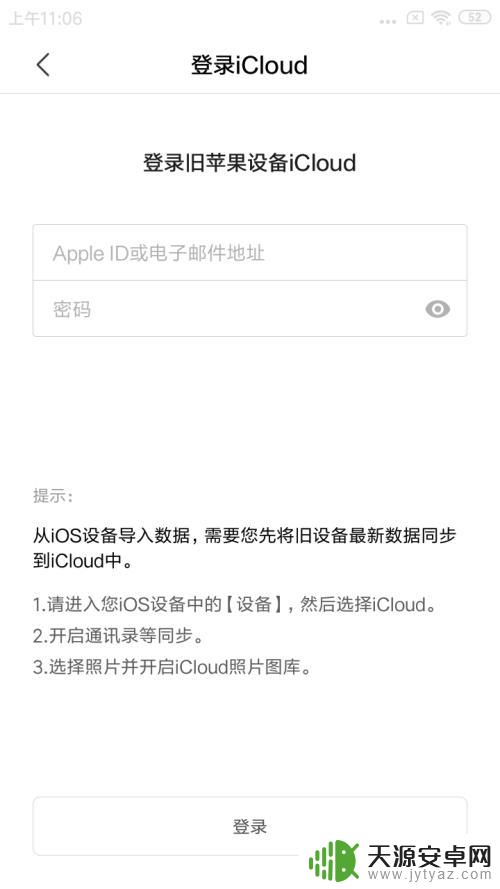
以上就是将iPhone手机数据转移到安卓手机的全部内容,如果还有不清楚的地方,可以参考小编的步骤进行操作,希望这篇文章能够对大家有所帮助。









